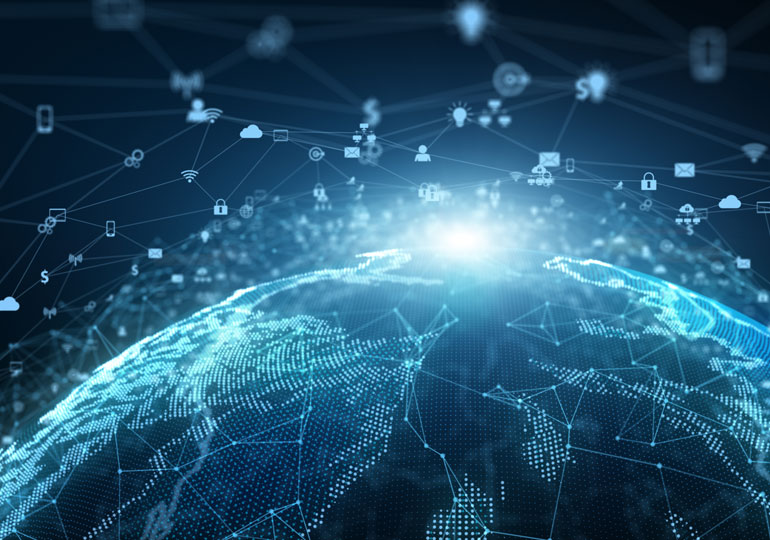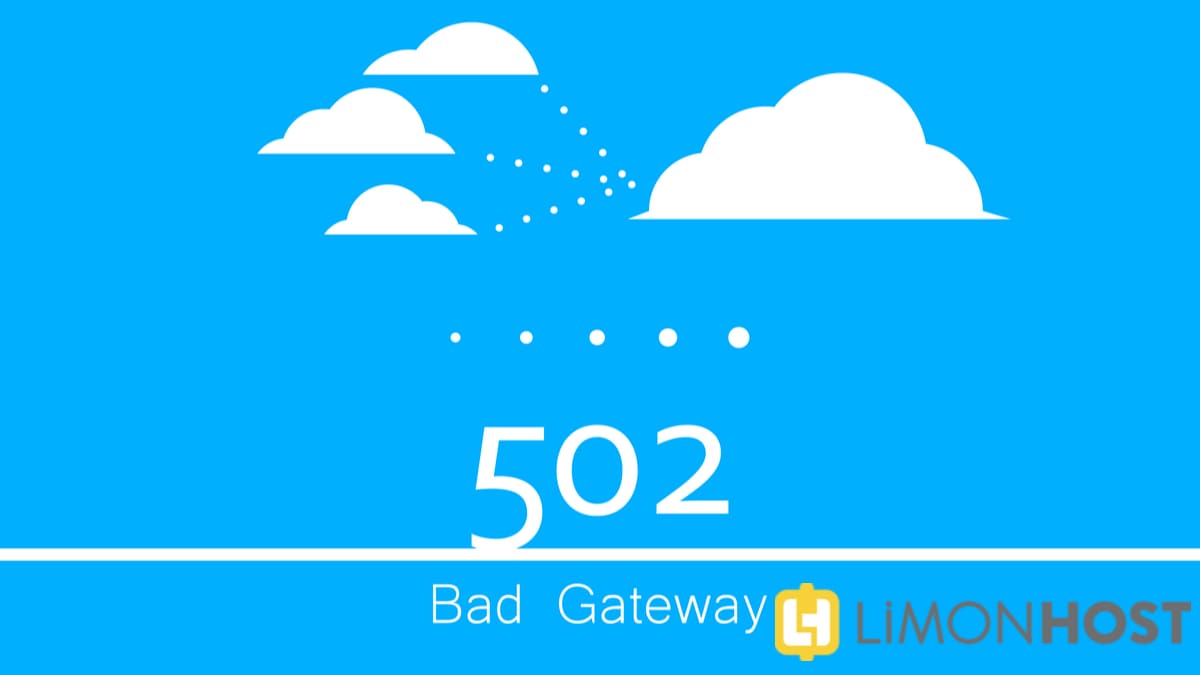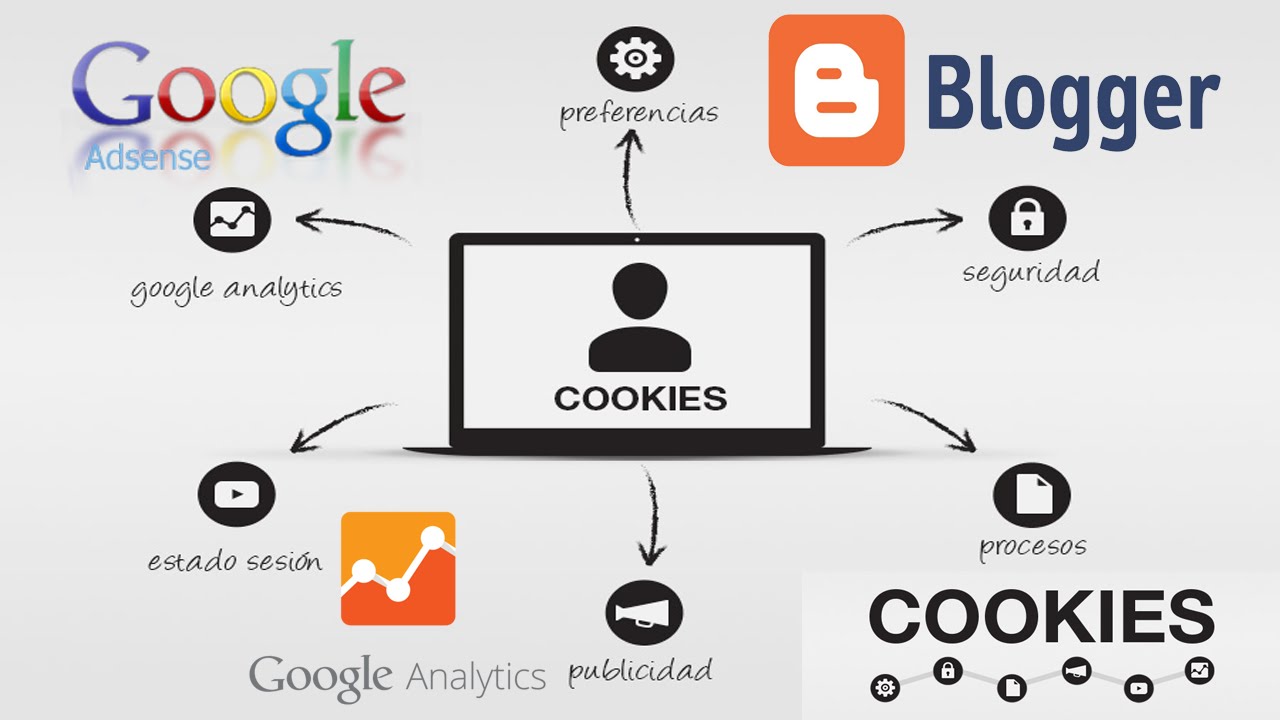WordPress internet sitesinden e-posta göndermek bazen büyük bir problem olabilmektedir. WordPress’te varsayılan mail işleme PHP mail özelliğidir. Ancak bu özellik e-posta göndermek için en yararlı özelliklerden birisi değildir. Doğal bir mail servisi olmaması nedeniyle WordPress e-postalar web hosting sağlayıcıları ve popüler e-posta servisleri tarafından yapılan spam testlerini geçememektedir. Bu nedenle WordPress ile gönderilen siteler genellikle engellenir ya da istenmeyen kutusuna düşmektedir. Gönderilen maillerin adresine ve amacına ulaşması için PHP mail yerine kısaca SMTP olarak bilinen Simple Mail Transfer Protocol’ün kullanılması tavsiye edilmektedir. Bu sayede hem maillerin ulaşma oranı artmaktadır hem de uzun vadede e-posta trafiğinin geneli çok daha kolay yönetilebilir hale gelmektedir.
Not : Kimi zaman web tasarım alanında bilgisi olmayan kullanıcılar hazır Web Site Mimarı paketlerini tercih edebilmektedir. Bu paketler WordPress alt yapısına sahip olmadığından dolayı ne yazık ki WordPress WP Mail SMTP eklentisini de kullanamazlar.
SMTP Nedir? Ne İşe Yarar?
Günümüzdeki internet aktivitelerin neredeyse tamamı protokoller sayesinde gerçekleşmektedir. Bu özel ağ yazılımı kuralları ve rehberleri sayesinde bir bilgisayar ağa bağlanarak alışveriş yapmaya, haberleri okumaya, e-posta göndermeye ya da video paylaşmaya olanak sağlamaktadır. Simple Mail Transfer Protocol de bunlardan bir tanesidir. TCP/IP protokolünde bir uygulama katmanı parçası olan SMTP içerisinde yerel kullanıcı ya da istemci tarafında Mail User Agent (MUA), Mail Submission Agent (MSA), Mail Transfer Agent (MTA) ve Mail Delivery Agent bulunmaktadır. Protokol e-postayı bir cihazın mail transfer agent’ından alarak diğerine sakla ve ilet mekanizmasını kullanarak göndermektedir. E-posta gönderildikten sonra adresine ulaşmadan önce çeşitli ağ zincirlerinden geçmektedir. Bu ağ zincirlerinde yer alan cihazların da kendi MTA’ları bulunmaktadır.
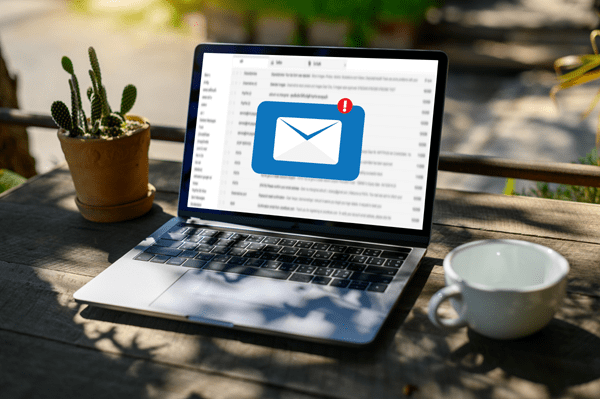
SMTP adından anlaşılabileceği gibi sadece metin göndermektedir. Font, grafik ya da eklenti gibi diğer mail öğelerini işleyememektedir. Multipurpose Internet Mail Extensions sayesinde bu veriler de mail ile gönderilmektedir. MIME metin olmayan tüm içeriği düz metne çevirmektedir ve bu çevrilmiş format ile SMTP gönderme işlemini sağlamaktadır. SMTP içerisinde ayrıca e-posta sunucuları arasında iletişimi kolaylaştırmak için bir kod seti yer almaktadır. Bu kod seti mesajı farklı parçalara bölerek diğer sunucuların anlayabileceği kategorilere ayırmaktadır. E-posta sunucusunda yer alan yazılım bu parçaları anlayarak mesajı sahibine iletir bu da her sunucuda yer alan MTA’lar sayesinde olmaktadır.
Birçok kullanıcı bilmese de günlük atılabilecek mail sayısı internet servis sağlayıcılar tarafından kısıtlanmaktadır. Bu kısıtlama saat başına ya da gün başına gerçekleştirilmektedir. Özellikle büyük mail listeleri ile çalışanlar için bu durum zorlayıcıdır. Limit aşıldıktan sonra ISP, SMTP bağlantılarına izin vermemektedir. Bu limit sağlayıcılara göre değişiklik göstermektedir. Bazı sağlayıcılar günlük 1000 mail limiti koyarken bazıları bir mailin en fazla 100 kişiye gönderilmesini sağlamaktadır. Ancak işletmeler için bu limitler değişmektedir. ISP paketleri günlük 24.000’e kadar mail gönderimine olanak sağlamaktadır diğer taraftan mail hizmeti sağlayıcılar da işletmelerin mail trafiğine yardımcı olmaktadır.
SMTP Bilgilerini Nasıl Öğrenebilirim?
SMTP bilgilerini öğrenmek için ilk olarak cPanel’e giriş yapmak gerekmektedir. Panele giriş yaptıktan sonra EPOSTA başlığı altında yer alan Eposta Hesapları bölümüne girmek gerekmektedir. Burada domain bilgisi, kısıtlama bilgileri kullandığı depolama alanı gibi bilgiler bulunmaktadır. Domainin karşısında yer alan Connect Devices bölümüne girildiğinde burada SMTP bilgileri bulunmaktadır. SSL olmayan bağlantılar için Gelen Port: 110, Giden Port: 587 kullanılmalıdır. Ancak bu durumda mailler şifreli bir bağlantı üzerinden gönderilmemektedir. Yapılan trafiğin şifreli ve güvenli olması için Gelen Port: 995, Giden Port: 465’in kullanılması gerekmektedir. Bu sayede e-posta trafiği üçüncü taraflar tarafından dinlense bile SSL bağlantısı üzerinden geçtiği için içeriği bilinemeyecektir. Giden sunucu ve gelen sunucu kısmı ise “mail.alanadiniz.com” şeklindedir.
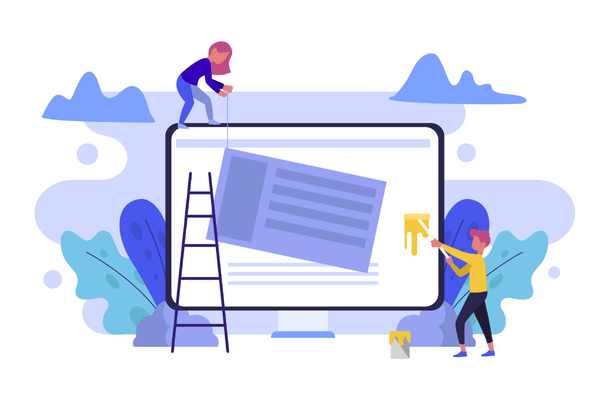
WordPress SMTP Ayarları Nasıl Yapılır?
WordPress üzerinden SMTP kurulumu gerçekleştirmek aynı zamanda phpMail fonksiyonunu devre dışı bırakmak anlamına gelmektedir. Bu nedenle internet sitesinde yer alan iletişim formu gibi çeşitli formlar işlevsiz hale gelmektedir. Ayrıca diğer otomatik e-posta gönderimi yapan özellikler de çalışmamaktadır. Bunun için SMTP kurulumunu tamamladıktan sonra mail gönderimi gerçekleştiren hizmetlerin tekrar aktif hale getirilmesi gerekmektedir. WordPress üzerinden SMTP kurulumu eklentiler üzerinden yapılmaktadır. Bunun için birçok WordPress eklentileri bulunmaktadır. Bunların arasında en çok kullanılanların başında ise WP Mail SMTP gelmektedir.
WP Mail SMTP eklentisini kurduktan ve etkinleştirildikten sonra Ayarlar bölümünden WP Mail SMTP başlığına girerek ayarları yapmak gerekmektedir. Burada ilk olarak From Email, From Name, Mailer ve Return Path gibi bölümler bulunmaktadır.
From Email bölümüne yazılacak olan mail adresi, gönderilen WordPress maillerinin göndericisi olarak gözükmektedir.

From Name ise gönderilen maillerin adı olarak yer almaktadır. Burada internet sitesinin başlığının kullanılması tavsiye edilmektedir.

Mailer kısmında ise gönderilecek olan maillerin SMTP sunucular yer almaktadır.

Son olarak Return Path kısmının aktif edilmesi sayesinde gönderilen maillerin iletilip iletilmediği bilgisi alınmaktadır.

Ayarları yaparken Mailer kısmından hangi sunucuların yer alacağı seçilmelidir. Daha sonra ise istenen bilgilerde hangi sunucu seçildiyse o sunucunun seçilmesi gerekmektedir. Hosting firması tarafından sağlanan sunucunun kullanılmak için Other SMTP bölümünün seçilmesi gerekmektedir.
Bu seçeceği seçtikten sonra ise eklenti bizden daha fazla bilgi isteyecektir.
SMTP host bölümüne hosting firması tarafından sağlanmış olan SMTP host adresinin girilmesi gerekmektedir. Limonhost için bu “mail.alanadiniz.com” adresidir.

Encryption kısmına ise mail server tarafından gönderilen mailler için kullanılacak şifreleme yöntemi yer almaktadır. Burada TLS seçilmesi tavsiye edilmektedir.

SMTP port ise mail için giden sunucu portudur ve SSL kullanmamak için 587, SSL için 465’in kullanılması gerekmektedir.

Authentication kısmının da aktif olması tavsiye edilmektedir.

SMTP Username bölümüne emaillerin gönderilecek adresi yazılmalıdır.

SMTP Password ise mail göndermek için girilecek e-posta adresinin şifresidir. Şifreyi burada saklamak yerine wp-config.php dosyasında saklamak her zaman daha güvenli seçenektir. Tüm ayarlarımızı yaptıktan sonra Save Settings diyerek ayarlarımızı kaydediyoruz.

WP Mail SMTP Eklentisini Nasıl Kurabilirim?
WordPress WP Mail SMTP eklentisini aşağıdaki adımları izleyerek bir kaç adım da kurulumunu gerçekleştirebilirsiniz.
Adım 1 : WordPress Yönetim paneline giriş yaptıktan sonra sol kısımdan Eklentiler > Yeni Ekle seçeneğine tıklayalım.

Adım 2 : Açılan sayfadan eklenti arama kısmına WP Mail SMTP yazıyoruz ve kırmızı kare içerisinde yer alan eklenti için Şimdi Kur yazısına tıklayarak kurulum işlemini gerçekleştiriyoruz.

Adım 3 : Daha sonrasında kurulum bittikten sonra Active butonuna tıklayarak eklentiyi etkinleştiriyoruz.

Adım 4 : Active butonuna tıklayıp etkinleştirildikten sonra karşımıza aşağıdaki şekilde bir sayfa açılacak buradan Let’s Get Started butonuna tıklayarak artık WP Mail SMTP ayarlarınızı düzenleyebilirsiniz.

WordPress WP Mail SMTP eklenti kurulum adımları bu şekildedir. Sırasıyla yapılması durumunda bir kaç dakika içerisinde eklentinin kurulumunu tamamlayabilirsiniz.
Yandex SMTP Ayarları
Yandex.Mail hesabınız üzerinden mail göndermek istediğiniz e-posta hesabınız için yapmanız gereken ayarlar bulunmaktadır. Aşağıda size Yandex.Mail için gerekli SMTP ayarları için bilgilere yer verilmiştir.
Sunucu Adı : smtp.yandex.com
Kullanıcı Adı : Yandex.Mail hesabınıza ait mail adresiniz (Örnek : isimsoyisim@yandex.com)
Mail Adresiniz : Yandex.Mail hesabınıza ait adresiniz
Parola : Yandex.Mail şifreniz
SMTP Port Numarası : 465
Güvenlik Türü : SSL / TLS
Doğrulama : Gereklidir
G-Suite SMTP Ayarları
Aşağıda G-suite yani Gmail SMTP ayarları ile ilgili bilgilere yer verilmiştir.
SMTP Host : smtp.google.com
SMTP Port : 465 ( TLS için 587 portunu yazmanız gerekmektedir. )
Encryption : Use SSL encryption
Authentication : Yes : Use SMTP authentication
Username : Gmail uzantılı mail adresinizi yazıyorsunuz.
Password : Gmail mail adresinize ait şifrenizi yazıyorsunuz
Promail SMTP Ayarları
WordPress WP Mail SMTP eklentisi ile birlikte Promail hesabınız için aşağıdaki ayarları yapmanız durumunda sorunsuz bir şekilde mail gönderme işlemi yapabilirsiniz. Eğer 10 dakika içerisinde mail gönderme işlemi yaptığınız da mail gitmiyorsa yapmış olduğunuz işlemlerde bir sorun olabilir.
SMTP Host : promail.alanadiniz.com
Username : Mail adresiniz
Password : Mail adresi şifreniz
SMTP Port : Varsayılan 465 TLS için 587 seçilir.
Authentication : Açık
PHPMail Fonksiyonunu Devre Dışı Bırakmak
Dünyada her gün milyonlarca yasadışı ve/veya reklam amaçlı SPAM e-posta gönderimi sağlanmaktadır. Bu durumun önüne geçilebilmesi için yapılacak tek şey sunucu üzerinde bulunan phpMail fonksiyonunu devredışı bırakmaktır.
phpMail fonksiyonu devredışı kaldığında neler olur?
- WordPress, Joomla, Drupal vb. CMS çözümleri kullanan web sitesi sahipleri İletişim Formu, Sipariş Bildirimi vb. gibi formlar çalışmaz.
- Web sitenizde bulunan ve otomatik olarak e-posta gönderimi sağlayan sistemler çalışmaz.